
컴퓨터 작업이 일반화된 요즘, Word 기술을 이해하고 유연하게 사용할 수 있는 능력은 직장인에게 필수적인 기술입니다. 따라서 오늘은 시간을 절약하고 업무 효율성을 향상시킬 뿐만 아니라 업무 부담을 어느 정도 줄일 수 있는 Word의 일반적인 사무 기술을 여러분과 공유하겠습니다.
예: Word를 사용하여 일부 빈칸 채우기 기사를 편집할 때 기사의 특정 문장에 밑줄을 긋고 밑줄 친 텍스트를 삭제하고 밑줄만 유지해야 합니까?
그림에 표시된 대로:
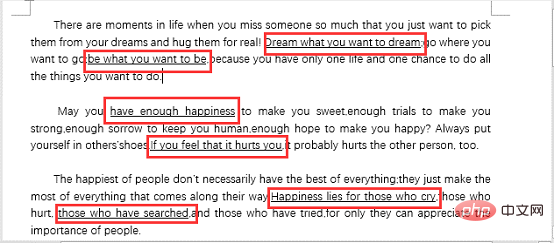
삭제 후 렌더링:
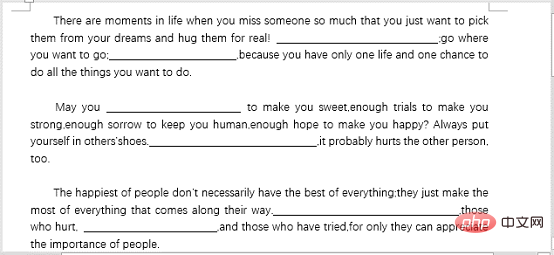
어떻게 달성하나요? 구체적인 작업 방법을 살펴보겠습니다.
(1) [시작]-[편집] 버튼을 클릭하고 "바꾸기" 명령을 선택하거나 [Ctrl+H] 키 조합을 직접 눌러 "찾기 및 편집" 창을 엽니다. 바꾸기" 대화 상자에서 "바꾸기" 탭을 선택하고 "찾을 내용" 텍스트 상자에 마우스 커서를 놓은 다음 "자세히" 버튼을 클릭하세요.
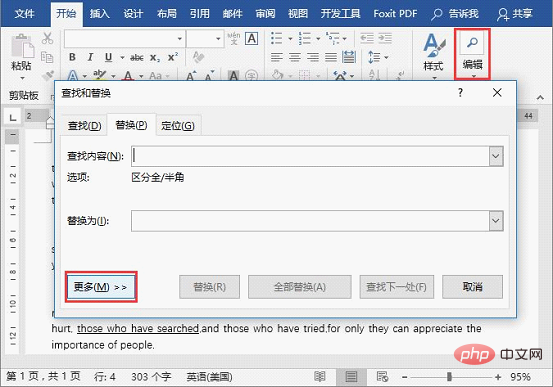
(2) [서식]-[글꼴] 명령을 선택하여 "글꼴" 대화 상자를 열고 "밑줄 스타일" 드롭다운 목록에서 문서에 사용된 밑줄 스타일을 선택합니다. 여기서 선택 "단일 밑줄"을 선택한 다음 확인 버튼을 클릭합니다.

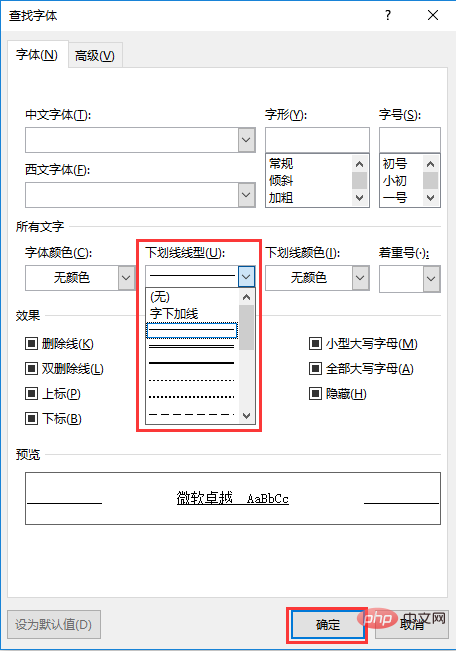
(3) "찾기 및 바꾸기" 대화 상자로 돌아가서 "특수 형식" 버튼을 클릭하고 팝업 바로가기 메뉴에서 "모든 문자" 명령을 선택합니다.
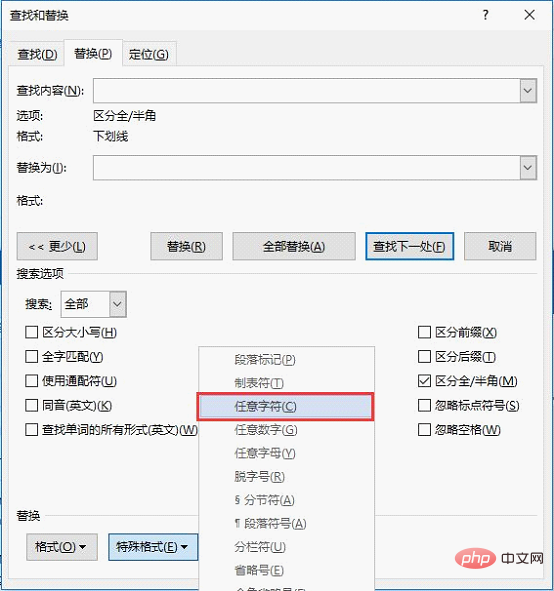
(4) "바꾸기" 텍스트 상자에 커서를 놓은 다음 스페이스 바(Space)를 누른 다음 "모두 바꾸기" 버튼을 클릭합니다.
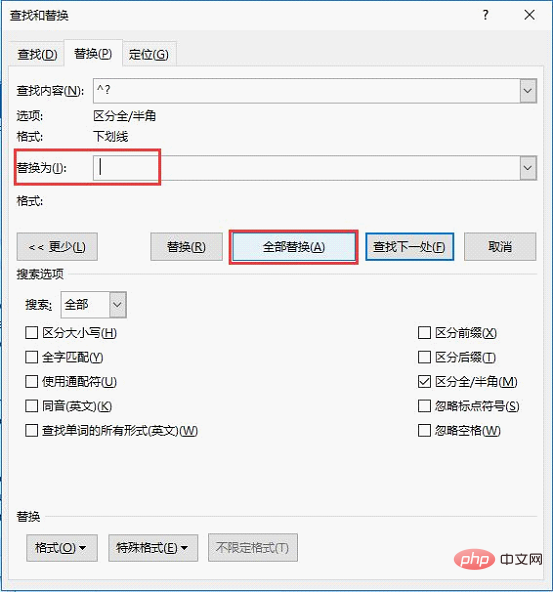
(5) 이때 교체 프롬프트 대화 상자가 나타납니다. 여기에서 "확인" 버튼을 직접 클릭할 수 있습니다.

(6) 이때 문서 효과는 아래 그림과 같으며 작업이 완료됩니다.
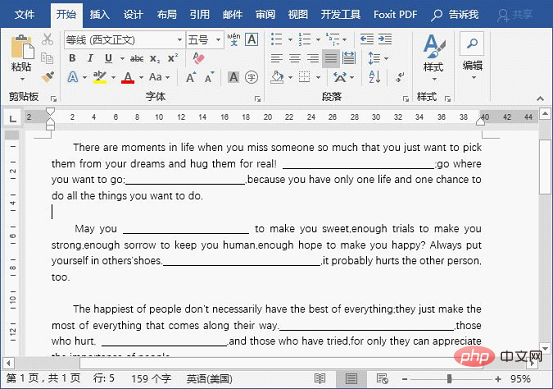
위 작업을 통해 이해가 되지 않더라도 걱정하지 마세요. 편집자가 GIF 동적 데모 사진을 녹화했습니다.
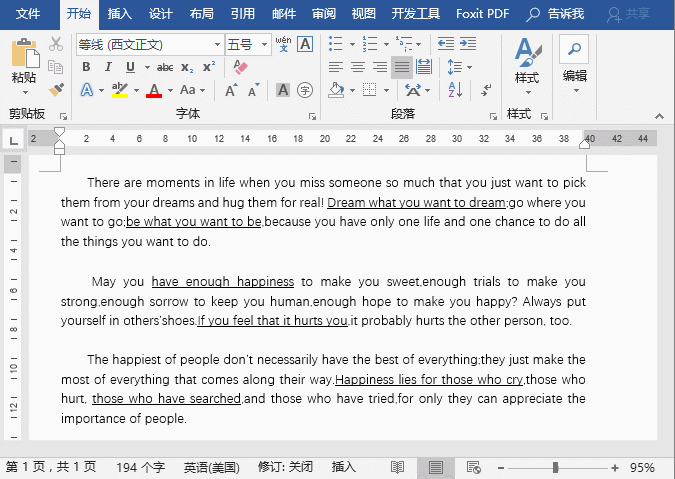
어때요, 배웠나요? 위의 Word 기술이 도움이 되기를 바랍니다. 이 기사는 다른 사람들이 필요로 하는 정보입니다. 귀하의 격려는 우리가 앞으로 나아갈 수 있는 원동력이 됩니다.
추천 튜토리얼: "Word Tutorial"
위 내용은 실용 단어 팁 공유: 밑줄 친 텍스트 삭제 방법의 상세 내용입니다. 자세한 내용은 PHP 중국어 웹사이트의 기타 관련 기사를 참조하세요!